小伙伴们有遇到过使用浏览器打开某个网页的时候,跳出一个“实时调试”的窗口就算是关闭了,过了一会还是会继续跳出来的情况吗?要是遇到这个情况的时候你们知道应该要怎样处理吗?不知道的话还不要紧,因为会来教你们如何解决这个问题。
我们在使用电脑的过程当中时常都会遇到不是这样就是那样难以解决的问题,可这算得了什么呢?我们不也都还是一样会寻找到能够解决问题的办法。所以今天就来给小伙伴说说解决“实时调试器”老是跳出来的的办法,可以让小伙伴们自己就能够知道解决这个问题的办法。
方法一:
1、我们打开浏览器,找到菜单栏的‘工具(T)‘--》‘Internet 选项(O)’打开。

解决步骤电脑图解1
2、我们在“Internet 选项”窗口找到‘高级’选项卡。
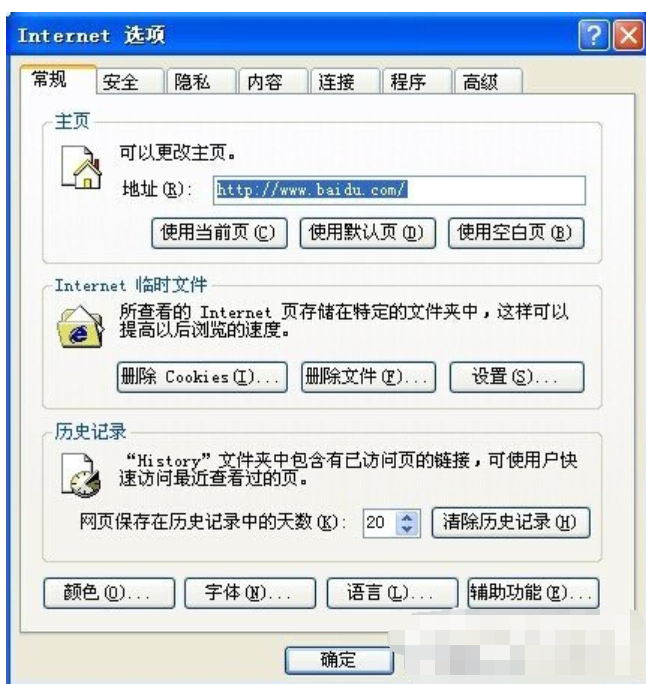
实时调试器电脑图解2
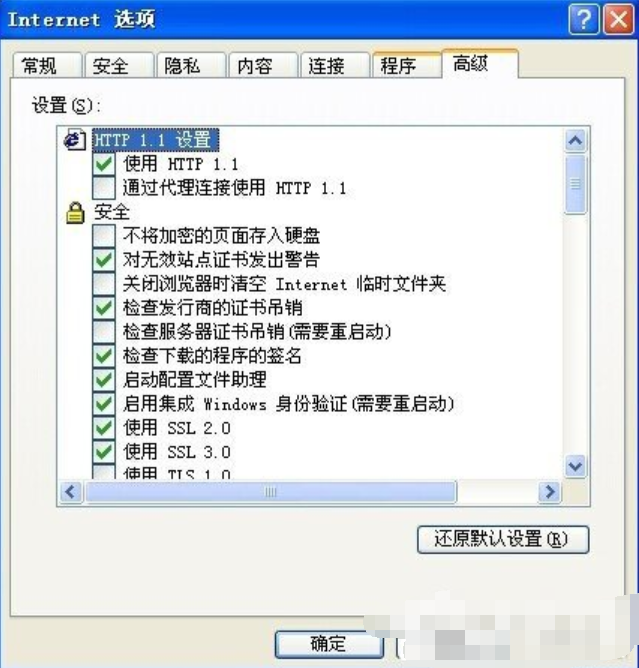
实时调试器电脑图解3
3、在‘高级’选项卡中滚动条一直往下拉,找到“禁用脚本调(Internet Explorer)”和“禁用脚本调试(其它)”前面打上对钩。确定即可。
正常的话到这不就可解决‘实时调试’弹窗的问题了
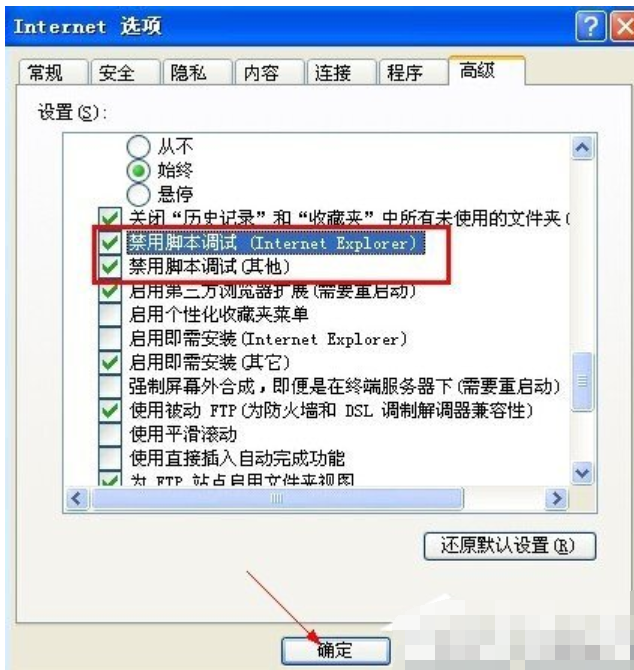
如何解决实时调试器老是跳出来电脑图解4
方法二:
1、若以上方法不行请试试这方法:开始---运行。
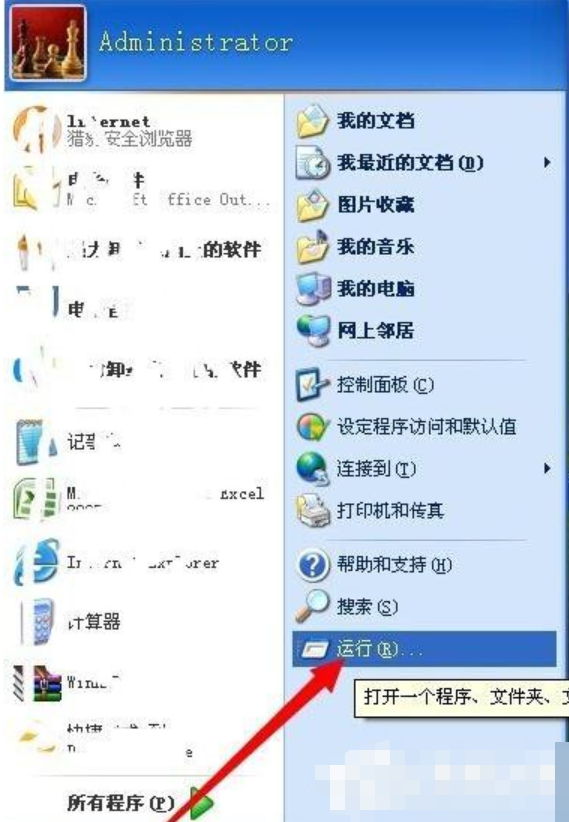
实时调试器电脑图解5
2、输入msconfig,回车。
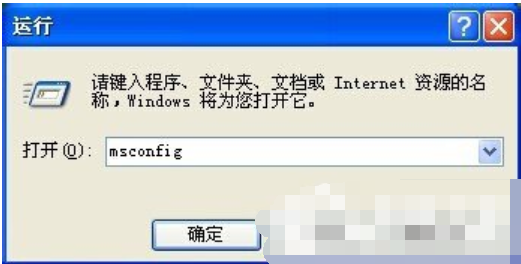
解决步骤电脑图解6
3、打开系统配置实用程序。再服务选项卡中。

如何解决实时调试器老是跳出来电脑图解7
4、把“script blocking service”前的对钩点掉,确定。重启电脑即可。
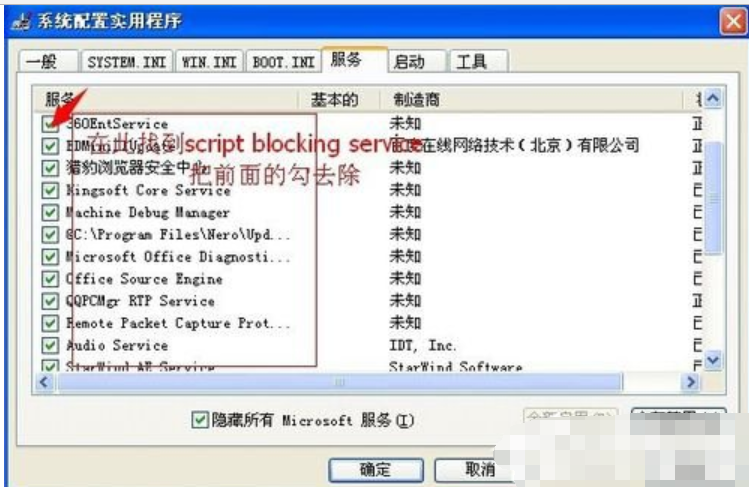
如何解决实时调试器老是跳出来电脑图解8